我們在使用浩辰CAD軟件進行CAD圖形文件繪制以及編輯的時候,經常需要在CAD中插入EXCEL表格,那么在浩辰CAD中怎么插入外鏈EXCEL表格并支持編輯呢?
CAD中怎么插入外鏈EXCEL表格并支持編輯?我們需要用CAD做圖紙目錄,但是目錄一增加或者減少都會使修改相當麻煩,CAD插入外鏈EXCEL表格可以比較方便的解決這個問題。
CAD中需要插入excel表格,但是這個數據是外部的,并且可以在CAD中同步編輯,該怎么實現呢?下面我們來看看詳細的解決辦法。
CAD中怎么插入外鏈EXCEL表格并支持編輯方法步驟
如圖我需要把【表格】插入到CAD文件中。
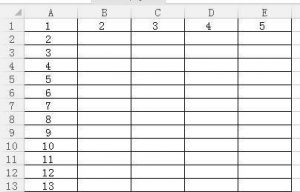
2、打開CAD,在命令欄鍵入table,彈出【插入表格】對話框,鉤選【自數據鏈接】,并點擊右側圖標。

彈出【選擇數據鏈接】對話框點擊創建新的EXCEL鏈接,如圖并命名。
4、點擊確定后彈出【新建EXCEL數據鏈接】對話框,此處一定要選擇【相對路徑】,并按照如圖選擇表格所在地,點擊打開。
5、彈出【新建EXCEL數據鏈接;表格1】對話框,鉤選【鏈接至范圍】,填入你要鏈接的數據范圍,可預覽查看,最后【確定】。

在CAD適當位置點擊,數據表格就插入完成了。
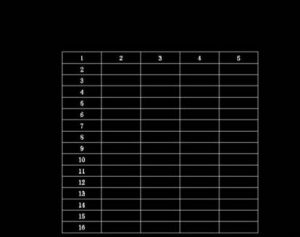
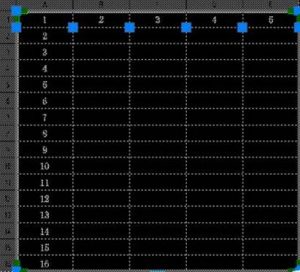
注意事項:此表格插入以后需要做一定的調整,但對于后期修改目錄還是起到一點作用的,后期只要在excel表格中修改好之后,再進去CAD手動TABLE進去刷新。
以上,就是我們今天使用浩辰CAD軟件來給大家介紹的關于CAD中怎么插入外鏈EXCEL表格并支持編輯的相關內容了,希望對大家有用。
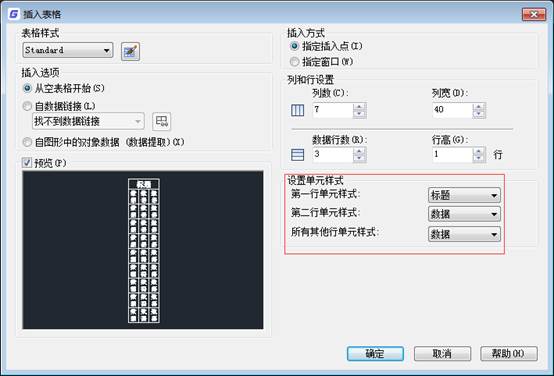
2019-11-01

2019-11-01

2019-11-01

2019-09-17

2019-09-16
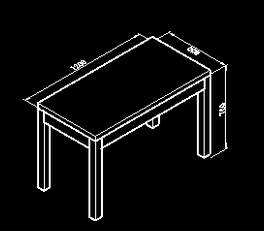
2019-09-12

2019-08-01

2019-05-15

2019-05-15
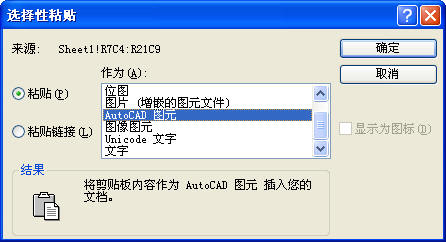
2018-10-27

2023-11-10

2023-11-10
